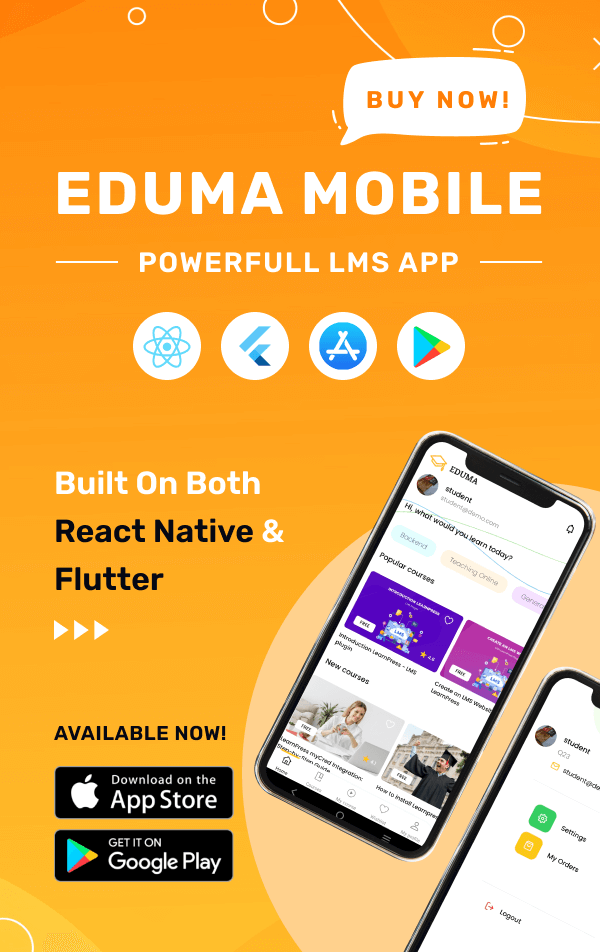สิ่งสำคัญที่ควรรู้ลำดับแรก ๆ เลยคือ ข้อกำหนดเรื่อง File Requirement ว่าเราควรส่งไฟล์อะไรให้เว็บ stockphoto ในการ ขายภาพเวกเตอร์ออนไลน์ ซึ่งส่วนใหญ่ข้อกำหนดจะเหมือนกันหมด อาจจะมีบางเว็บที่แตกต่างจากนี้บ้าง เอาไว้เราค่อยพูดถึงในโอกาสต่อไป เอาเป็นว่าความรู้จากบทความนี้มันเข้ากันได้กับเว็บส่วนใหญ่ที่คนทั่วโลกส่งภาพเวกเตอร์ขายแน่นอน
Ai – EPS – JPG Preview
3 ไฟล์ที่ต้องอยู่ด้วยกันเสมอในการ ขายภาพเวกเตอร์ออนไลน์ หรือถ้าใครไม่ได้ใช้ Illustrator ก็ควรจะเซฟไฟล์ต้นฉบับของโปรแกรมที่ใช้ไปด้วย เช่น CorelDraw ก็จะเป็น .CDR แต่บทความนี้ผมขอพูดถึง AI เป็นหลักแล้วกัน
ขายภาพเวกเตอร์ออนไลน์ ส่งไฟล์อะไรบ้าง
ใช้ไฟล์นามสกุลอะไรส่ง Microstock
EPS (Encapsulated PostScript)
แทบทุกไมโครสต๊อกจะกำหนดว่าให้คุณส่งไฟล์เวกเตอร์นามสกุล eps8 หรือ eps10 เท่านั้น แต่ปัจจุบันไมโครสต๊อกทั่วโลกรองรับ eps10 หมดแล้ว (ไฟล์นามสกุล eps ที่ได้จากโปรแกรมสร้างภาพเวกเตอร์เท่านั้น)
JPG (ใช้สำหรับทำภาพ Preview)
ภาพพรีวิวคือ เวลาที่ลูกค้ามาซื้อภาพและต้องการดูตัวอย่าง ระบบจะใช้ภาพ jpg แสดงภาพตัวอย่างให้ลูกค้าเห็น ทั้งแบบภาพ thumbnail เวลาดูในแกลอรี่จะเป็นภาพเล็ก ๆ ต่อกัน และแสดงแบบภาพหน้าเดี่ยว เมื่อลูกค้าสนใจและคลิกเข้าไปดูรายละเอียดภาพนั้น
JPG Preview มันขายได้ด้วย
เว็บไมโครสต๊อกระดับแถวหน้าหลายเว็บ จะทำการขายภาพ JPG Preiew ด้วย โดยการตั้งราคาขายต่างหากขึ้นอยู่กับขนาดที่ระบบแบ่งได้ เช่น S = Small จะขายราคาถูกกว่าแบบ L = Large แต่หลายเว็บก็เป็นแค่ในฐานะภาพพรีวิวอย่างเดียว แต่ขั้นตอนการทำงานเราควรจะทำภาพ JPG preview ให้ใหญ่ที่สุด ผมแนะนำว่าควรใช้ 20 ล้านพิกเซลขึ้นไป เพื่อเราจะได้ขายทั้ง eps และ jpg อ่านเพิ่มเติมที่ ขายภาพเวกเตอร์อย่างไร ไม่ให้เสียตลาดลูกค้า ส่วนข้อกำหนดของแต่ละเว็บ ผมได้เขียนเอาไว้ใน เตรียมสเปคเวกเตอร์สำหรับไมโครสต๊อกชั้นนำ 5 เว็บ
ทำไมต้องเซฟเป็น Ai ในเมื่อ Microstock รับ EPS+JPG
อย่าลืมว่า EPS เป็นเวกเตอร์ก็จริง แก้ไขอะไรต่าง ๆ ในไฟล์ได้ แต่มันก็ถือว่าแปลงมาแล้วเช่นกัน เป็น Original แต่ยังไม่ใช่ Pure Original ต้นฉบับที่แท้จริงคือไฟล์ของโปรแกรมที่ใช้เป็นนามสกุลของตัวมันเอง เป็นการเข้ารหัสไฟล์เฉพาะโปรแกรมนั้น ๆ เปิดโปรแกรมอื่นไม่ได้ ถึงได้ก็ไม่สมบูรณ์
ในกรณีที่ไฟล์เกิดข้อผิดพลาดในการใช้ effect บางอย่าง จะทำให้เกิด Bitmap คือ ภาพเวกเตอร์ของคุณไม่ใช่เวกเตอร์เพียว ๆ 100% มีภาพ Bitmap หรือ Raster ฝังอยู่ในภาพ ถ้าคุณเซฟเป็นไฟล์ EPS อย่างเดียว จะไม่มีโอกาสแก้ตัว ต้องวาดใหม่สถานเดียว (เฉพาะวัตถุที่ติด bitmap) แต่ถ้าคุณเซฟเป็น AI ไว้ก่อนในการเซฟครั้งแรก คุณเอามาแก้ไขได้เลยไม่ต้องวาดใหม่ เพราะมันยังไม่มีการแปลงใด ๆ ทั้งสิ้น เป็นเหตผลว่าทำไมถึงควรมีไฟล์ Ai ติดเครื่องไว้ด้วย
แต่ละเว็บกำหนดให้ใช้ EPS10 ก็เพื่อที่จะให้เปิดได้ทุกโปรแกรมที่เป็นโปรแกรมเวกเตอร์ เพราะคนทั้งโลกไม่ได้ใช้แค่ Illustrator
บางเว็บสามารถส่ง AI ได้ด้วย เช่น Istock, Fotolia, Dreamstime (แค่เป็น option เสริม) แต่มาตรฐานก็ยังเป็น eps10 อยู่
ไฟล์ AI ขนาดไฟล์เล็กกว่า EPS ค่อนข้างเยอะ ถ้าคุณยังทำภาพไม่เสร็จให้เซฟเป็น AI ก่อน อยากจะทำต่อก็เปิด Ai ต่อได้เลย ก่อนส่งถึงจะเซฟเป็น EPS
ปัจจุบันทุกเว็บรับ jpg preview ที่มีขนาดใหญ่เหมือนกันหมด แต่เว็บ vectorstock ยังใช้ขนาด 380×400 px เท่านั้น ดังนั้น เพื่อความสะดวก ควรทำขนาดใหญ่ทีเดียว เพราะจะส่งทุกเว็บ ไม่ต้องแปลงเป็นหลายขนาดให้เสียเวลา เมื่อส่งทุกเว็บแล้วก็มาส่งเว็บที่ไม่เหมือนชาวบ้านอีกที คือ vectorstock การทำภาพ jpg preview ของ vectorstock อ่านได้ที่นี่
สรุป ผมแนะนำว่าทำให้เป็นนิสัยครับ เซฟครั้งแรก AI เวอร์ชั่นสูงที่สุดที่คุณใช้ เมื่อคุณโอเคแล้วให้แปลงเป็น EPS10 เพื่อส่งและ JPG ตามลำดับ ส่วนการเตรียมตัวด้านอื่น ๆ นอกเหนือจากเรื่องไฟล์ภาพ คุณสามารถอ่านได้จากบทความ ขายภาพเวกเตอร์ออนไลน์ เตรียมตัวอย่างไร